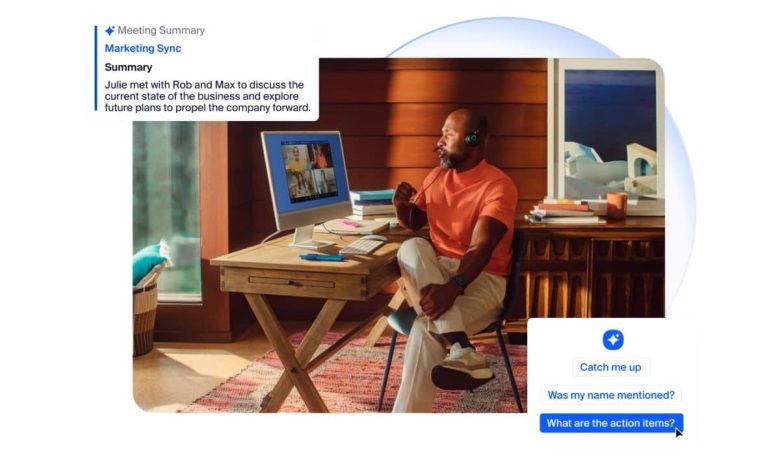
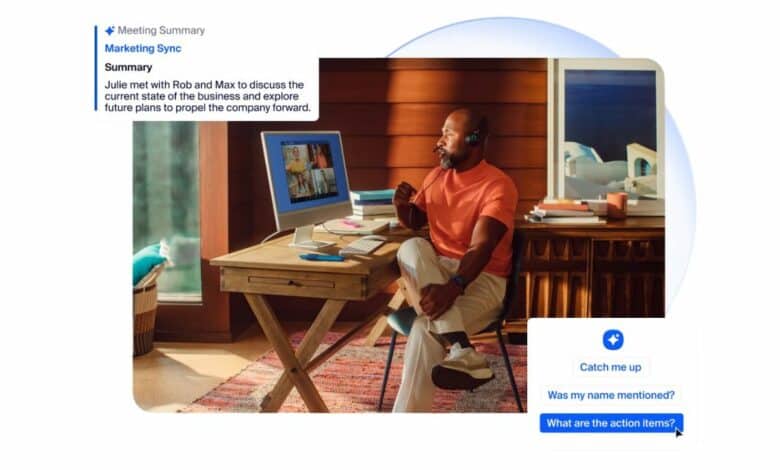
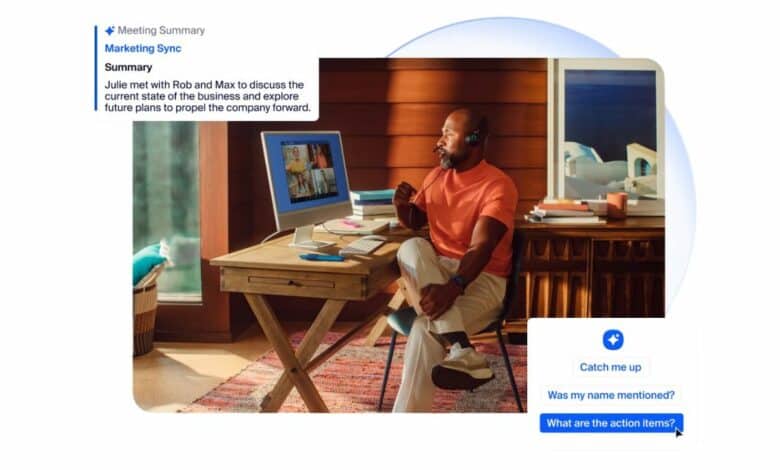
تتطور منصه الاجتماعات الافتراضية الشهيرة زوم (Zoom) بنحو مستمر، وفي المدة الاخيره ركزت الشركة فى إضافة مزايا مدعومة بالذكاء الاصطناعي لتعزيز تجربة المكالمات المرئية والاجتماعات الافتراضية فى منصه زوم. ومن المزايا الحديثة التى أضيفت الي هذه المنصة، مزية AI Companion لتلخيص المكالمات بالذكاء الاصطناعي.
إليك المزيد مـن التفاصيل حول مزية AI Companion وكيفية استخدامها لتلخيص المكالمات بالذكاء الاصطناعي:
أولًا: ما مزية AI Companion فى منصه زوم؟
AI Companion هى واحده مـن مزايا الذكاء الاصطناعي المدمجة فى منصه زوم، يمكنها تلخيص الاجتماعات وتدوين الملاحظات الهامة لحظيًا فى اثناء الاجتماع. كَمَا يمكن لمزية AI Companion اكتشاف اللغة المستخدمة فى اثناء الاجتماع تلقائيًا، بغض النظر عَنْ مكان المشاركين فى الاجتماع، فهي تدعم 36 لغة، منها: العربية، والإنجليزية، والفرنسية، والصينية.
هذه المزية ليست متاحة للجميع، وهي حصرية للمشتركين فى الخطط الاحترافية التى تبدأ أسعارها مـن 13 دولارًا شهريًا.
ثانيًا: كيفية استخدام مزية AI Companion لتلخيص مكالمات زوم:
يمكن استخدام مزية AI Companion لتلخيص جميع المكالمات التى تُجريها عبر منصه زوم باتباع الخطوات التالية:
- عند البدء بالاجتماع يمكن للمضيف تفعيل AI Companion، بالنقر فوق زر (AI Companion) الذى يظهر فى الجهة السفلية فى شريط أدوات التحكم فى الاجتماع.
- بعد تفعيل المزية سيظهر القسم الخاص بها فى الجهة الجانبية مـن شاشة الاجتماع الرئيسية، وفي قسم (?Who can ask questions to AI Companion) يمكن للمضيف اختيار مـن يمكنه التفاعل مع AI Companion؛ إذ يمكن للمضيف السماح لجميع المشاركين فى الاجتماع بالتفاعل مع هذه المزية أو بعضهم.
- انقر فوق زر (ابدأ) Start لتبدأ المزية بتحليل المحادثات الجارية فى الاجتماع.
- ستبدأ المزية بإنشاء ملخص للاجتماع، وسيرى المشاركون إخطارًا يبلغهم ان مزية AI Companion نشطة.
- يمكن استخدام AI Companion أيضًا للإجابة عَنْ الأسئلة المتعلقة بالاجتماع، فإذا وصلت متأخرًا؛ فتحدث مع AI Companion للحصول على ردود لحظيًا مما يساعدك فى متابعة المناقشة.
- بعد انتهاء الاجتماع يمكن العودة الي ملخصات الاجتماعات لتذكر المواضيع التى اعلن عنها مجموعه النادي، أو استرجاع ملاحظة أو معلومة عملية ذُكرت فى اثناء الاجتماع.

